制作PPT时我们经常会用到模板,别人的模板是很好看,但是有时候却不能直接使用,有时候我们只是想用模板中的格式,如果一键完成格式复制,那就非常方便了。其实通过格式刷就可以一键完成。如下图,是一页制作精良的PPT。

工具/原料
office2016版PPT
格式刷应用一:形状类
1、第一步,如下图所示,点击工具栏开始,选择一个“圆形”、“六边形”形状插入PPT中
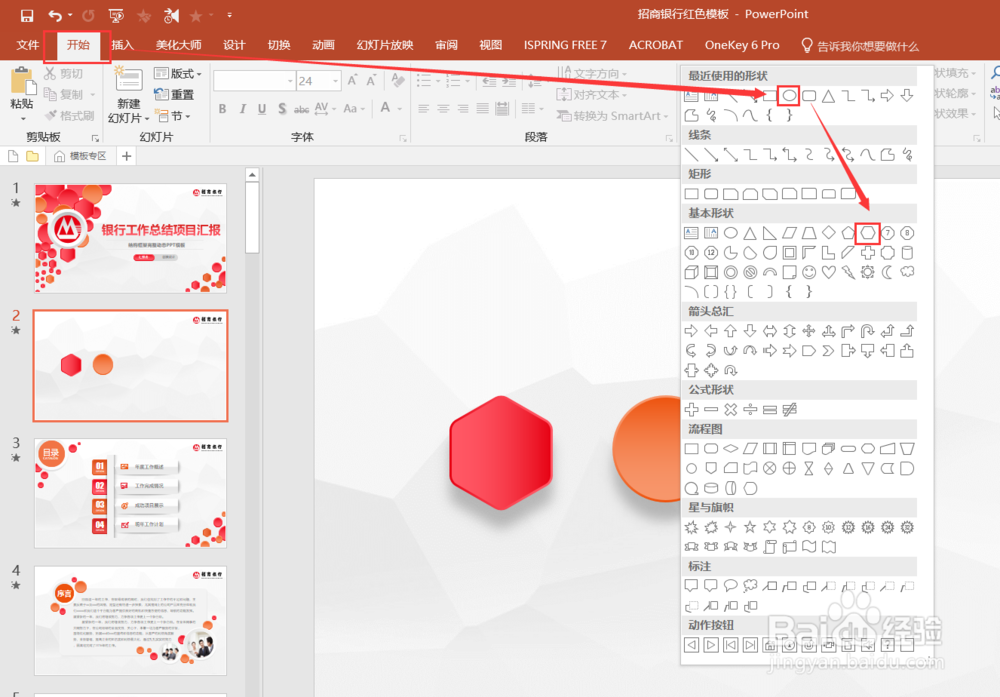
2、第二步,如下图所示,直接插入的形状没有任何设置效果,比较丑。而上面经过设计的形状轮廓柔和,棵褶佐峨还添加了阴影效果非常好看。

3、第三步,使用格式刷。如下图所示,选中要模仿的“形状”,点击工具栏开始“格式刷”,再点击要设醅呓择锗置的“形状”即可
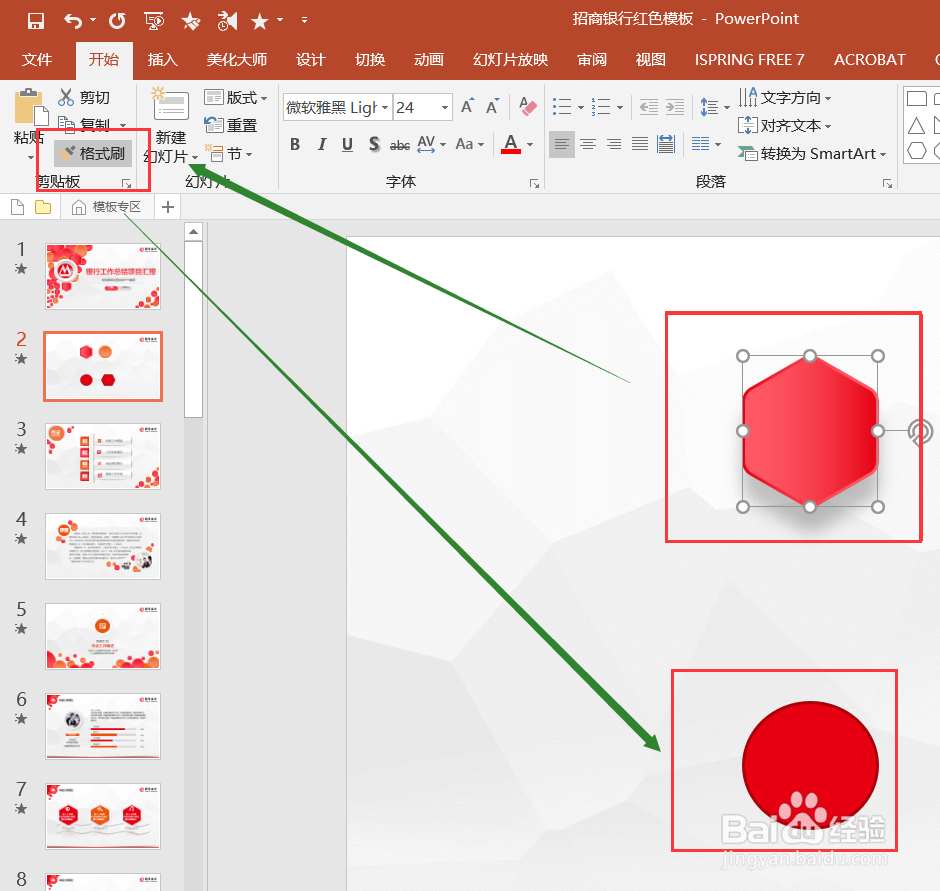
4、第四步,如下图,就完成了格式刷使用。

5、最后给大家补充一个GIF版的教程。如下图所示
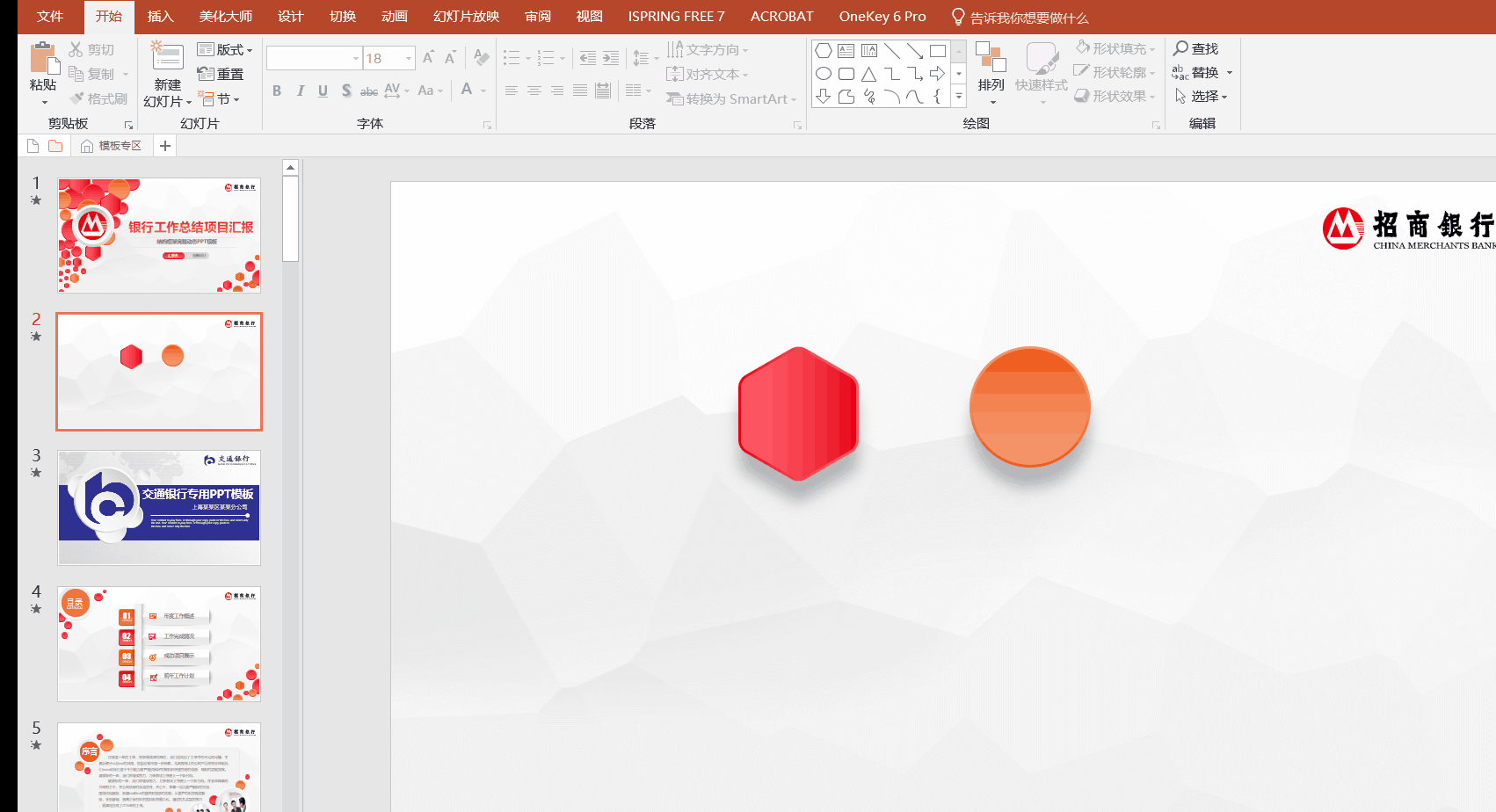
格式刷应用二:文字类
1、第一步,如下图,选中想要复制的“文字”,同样点击工具栏开始“格式刷”,再选中需要设置的“文字”即可。
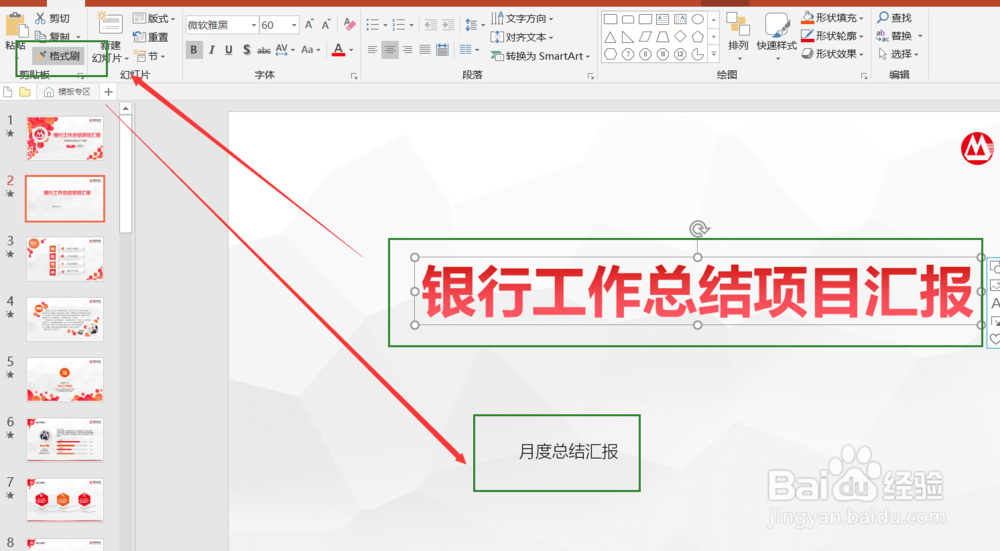
2、第二步,如下图,就完成了文字格式一键设置。

格式刷应用三:图片类
1、第一步,如下图,选中想要复制格式的“图片”,同样点击工具栏开始“格式刷”,再选中需要设置的“图片”即可。

2、第二步,如下图就完成了图片格式复制

